- Het Domain Name System is een naamgevingssysteem voor computers, services of andere bronnen die met internet zijn verbonden.
- Maar als de DNS niet kan worden bereikt, kunt u niet goed op internet surfen.
- Als je netwerkproblemen hebt, bekijk dan onze Netwerk & Internet sectie.
- Voor alle andere software- of pc-problemen vindt u oplossingen in onze Hub voor technische probleemoplossing.

Deze software zorgt ervoor dat uw stuurprogramma's blijven werken en beschermt u zo tegen veelvoorkomende computerfouten en hardwarestoringen. Controleer nu al uw chauffeurs in 3 eenvoudige stappen:
- DriverFix downloaden (geverifieerd downloadbestand).
- Klik Start scan om alle problematische stuurprogramma's te vinden.
- Klik Stuurprogramma's bijwerken om nieuwe versies te krijgen en systeemstoringen te voorkomen.
- DriverFix is gedownload door 0 lezers deze maand.
Soms werkt uw netwerk mogelijk niet goed omdat de DNS server kan niet worden bereikt. Dit kan een probleem zijn en vandaag laten we u zien hoe u dit probleem kunt oplossen.
- DNS-server reageert niet – Dit bericht kan optreden als gevolg van uw antivirusprogramma. Schakel uw antivirusprogramma tijdelijk uit om het probleem op te lossen.
- DNS-server niet beschikbaar – Als dit bericht verschijnt, probeer dan uw DNS handmatig te wijzigen. Schakel over naar OpenDNS of Google DNS.
- Het IP-adres van de server kan niet worden gevonden – Soms wordt dit probleem veroorzaakt door een netwerkstoring. U kunt uw netwerk resetten met behulp van de opdrachtprompt.
- DNS-server kan niet worden bereikt – Veroorzaakt door netwerkproblemen. Probeer een netwerkprobleemoplosser op uw pc uit te voeren.
Wat kan ik doen als de DNS-server niet bereikbaar is?
- Controleer uw antivirusprogramma
- Wijzig uw DNS
- Gebruik een VPN
- Opdrachtprompt gebruiken
- Gebruik de probleemoplosser voor netwerken
- Stel uw DNS in om automatisch een IP te verkrijgen
- Probeer een ander apparaat te gebruiken om toegang te krijgen tot internet
- Probeer uw router opnieuw op te starten
- Verwijder de bestanden uit de etc directory
1. Controleer uw antivirusprogramma

Als u netwerkproblemen heeft, is het eerste dat u moet controleren uw antivirus software.
Als u Windows 10 gebruikt, wordt u nog steeds beschermd door: Windows Defender zelfs als u ervoor kiest om uw antivirus van derden te verwijderen, hoeft u zich geen zorgen te maken over uw veiligheid.
Als het verwijderen van de antivirus het probleem oplost, is dit misschien een perfect moment om over te schakelen naar een andere antivirus.
Als u betrouwbare bescherming wilt die uw systeem niet hindert, raden we u aan te overwegen: Bitdefender Antivirus Plus.
Dit is geen eenvoudige antivirus, maar een echte beveiligingsoplossing.
Dat komt omdat Bitdefender Antivirus Plus niet alleen live bescherming biedt tegen malware, Trojaanse paarden, wormen en meer, maar het heeft ook systemen voor sociale netwerkbeveiliging, veilig internetbankieren en wachtwoordbeheer inbegrepen.
Het wordt zelfs geleverd met een ingebouwde VPN zodat uw online privacy te allen tijde kan worden beschermd door uw verkeer door veilige servers te leiden.
Maar bovenal zal de Bitdefender-oplossing uw DNS-server of instellingen zoals andere antivirusoplossingen niet verstoren.

Bitdefender Antivirus Plus
Bitdefender knoeit niet met uw internetinstellingen en uw DNS-server en het is de beste beveiligingsoplossing.
Profiteer nu
2. Wijzig uw DNS
- Klik op het netwerkpictogram op uw Taakbalk en selecteer uw netwerkverbinding in het menu.
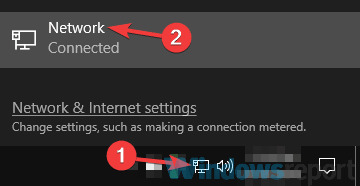
- Klik in het rechterdeelvenster op Adapteropties wijzigen.

- Klik met de rechtermuisknop op uw netwerkverbinding en kies Eigendommen uit de menukaart.
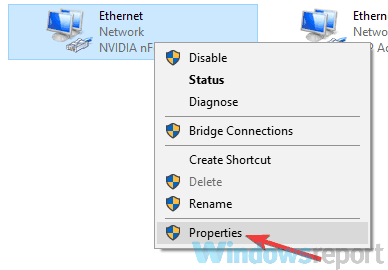
- Selecteer Internetprotocol versie 4 (TCP/IPv4) en klik op de Eigendommen knop.

- Selecteer Gebruik de volgende DNS-serveradressen: en stel de volgende waarden in: Voorkeurs-DSN-server: 8.8.8 en alternatieve DNS-server: 8.4.4
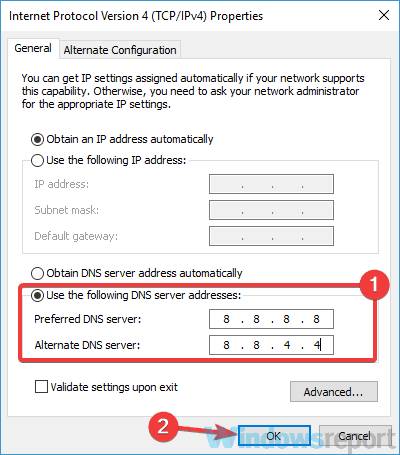
- Klik op de OK knop om wijzigingen op te slaan.
Opmerking: U kunt ook de DNS openen door de volgende servers te gebruiken: Voorkeurs-DNS-server 67.222.222 en alternatieve DNS-server 67.220.220
U kunt de DNS-client niet opnieuw opstarten? Leer wat u moet doen in deze deskundige gids
3. Gebruik een VPN
 Volgens gebruikers, als de DNS-server niet kan worden bereikt, kunt u het probleem misschien oplossen door een VPN te gebruiken. U krijgt een nieuw IP-adres en uw privacy wordt beschermd tijdens het surfen op het web.
Volgens gebruikers, als de DNS-server niet kan worden bereikt, kunt u het probleem misschien oplossen door een VPN te gebruiken. U krijgt een nieuw IP-adres en uw privacy wordt beschermd tijdens het surfen op het web.
Zelfs als je dit probleem niet hebt, is het hebben van een goede VPN een geweldige manier om je privacy online te beschermen.
Er zijn veel services beschikbaar, maar als je op zoek bent naar een goede en betrouwbare VPN, probeer het dan zeker eens Privé internettoegang.
Allereerst beschermt deze software uw privacy, zelfs tegen uw ISP, en kunt u openbare Wi-Fi-netwerken gebruiken zonder dat u zich zorgen hoeft te maken over bedreigingen.
Als u een ander IP-adres heeft, wordt veel nieuwe inhoud ontgrendeld van on-demand videoplatforms zoals Netflix, HBO GO, Amazon Prime Video en anderen.
Het beste is echter dat Private Internet Access de hoogste snelheden biedt, dus bereid je voor op perfecte streaming en geen buffering.

Privé internettoegang
Geniet van een lag-free, no-buffering en no-error Tumbler-ervaring - werk samen met PIA om sociale media over te nemen!
Bezoek website
4. Opdrachtprompt gebruiken
- Zoeken naar cmd en kies Als administrator uitvoeren beginnen Opdrachtprompt.

- Voer deze opdrachten uit:
- ipconfig /flushdns
- ipconfig /registerdns
- ipconfig /release
- ipconfig /renew
- NETSH winsock reset-catalogus
- NETSH int ipv4 reset reset.log
- NETSH int ipv6 reset reset.log
- Uitgang
5. Gebruik de probleemoplosser voor netwerken
- Open de Instellingen-app en navigeer naar de Update en beveiliging sectie.
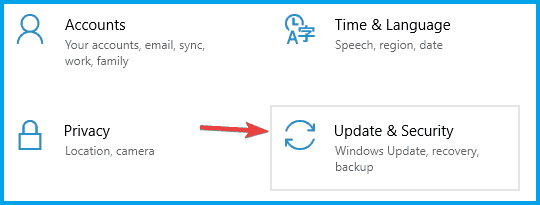
- Selecteer Problemen oplossen uit het linkerdeelvenster. Selecteer in het rechterdeelvenster Internetverbindingen en klik nu op Voer de probleemoplosser uit knop.
- Volg de instructies om de probleemoplosser te voltooien.
Opmerking: Als het probleem aanhoudt, probeer dan de Netwerkadapter probleemoplosser en controleer of dat helpt. Verschillende gebruikers hebben gemeld dat een probleemoplosser het probleem voor hen heeft opgelost, dus probeer het zeker uit.
6. Stel uw DNS in om automatisch een IP te verkrijgen
- Herhaal stappen 1-4 van Oplossing 2.
- Selecteer Automatisch DNS-serveradres verkrijgen en klik OK om wijzigingen op te slaan.
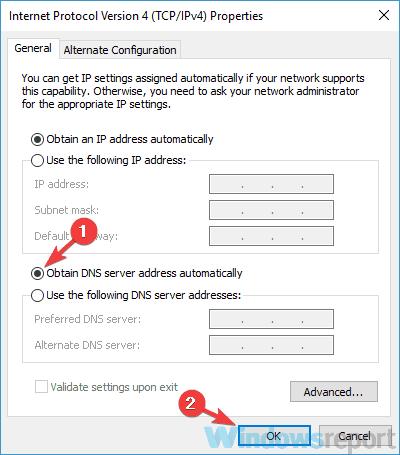
- Doe nu hetzelfde voor Internetprotocol versie 6 (TCP/IPv6).
7. Probeer een ander apparaat te gebruiken om toegang te krijgen tot internet
 Als de DNS-server niet kan worden bereikt, is het probleem mogelijk uw pc-configuratie. Om te bepalen of het probleem alleen te maken heeft met uw pc, is het raadzaam om andere apparaten te proberen en te kijken of ze toegang hebben tot internet.
Als de DNS-server niet kan worden bereikt, is het probleem mogelijk uw pc-configuratie. Om te bepalen of het probleem alleen te maken heeft met uw pc, is het raadzaam om andere apparaten te proberen en te kijken of ze toegang hebben tot internet.
Voor de beste resultaten is het raadzaam om een andere Windows-pc te gebruiken, maar u kunt ook uw telefoon of een ander apparaat gebruiken.
Als andere apparaten verbinding kunnen maken met internet, heeft het probleem waarschijnlijk te maken met uw pc en de instellingen ervan, zodat u zich erop kunt concentreren om het probleem op te lossen.
8. Probeer uw router opnieuw op te starten
 Als dit probleem zich nog steeds voordoet, heeft het probleem mogelijk te maken met uw router. Om het probleem op te lossen, stellen gebruikers voor om uw router/modem opnieuw op te starten en te controleren of dat helpt.
Als dit probleem zich nog steeds voordoet, heeft het probleem mogelijk te maken met uw router. Om het probleem op te lossen, stellen gebruikers voor om uw router/modem opnieuw op te starten en te controleren of dat helpt.
Dit is vrij eenvoudig te doen en om dit te doen, drukt u gewoon op de aan / uit-knop op uw modem / router om deze uit te schakelen.
Wacht nu ongeveer 30 seconden en druk nogmaals op de aan/uit-knop om je modem of router te starten. Wacht terwijl het apparaat volledig opstart en controleer of het probleem zich nog steeds voordoet.
9. Verwijder de bestanden uit de etc directory
- Navigeer naar de volgende map:
C: WindowsSystem32driversetc - Verwijder alle bestanden uit deze map, maar we raden u aan eerst een back-up te maken, voor het geval dat.
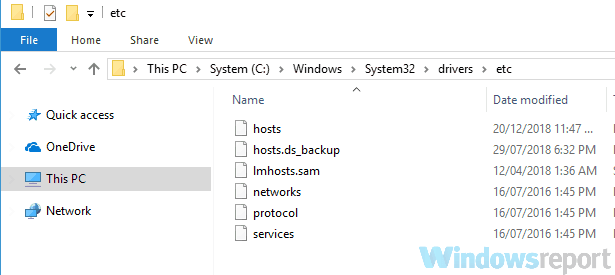
Problemen met DNS zorgen ervoor dat u geen toegang tot internet krijgt, maar als u dit probleem ondervindt, probeer dan zeker enkele van onze oplossingen.
Voor suggesties of toevoegingen kunt u ons een bericht sturen in de opmerkingen hieronder.
![Hoe u de snelste DNS-servers bij u in de buurt kunt vinden [gratis en openbaar]](/f/a208d9f29064d923a1a84ba85788409c.png?width=300&height=460)

